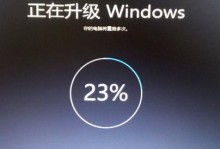移动硬盘作为一种常见的外部存储设备,可以方便地存储和传输大量数据。然而,有时我们连接移动硬盘到电脑时,却发现电脑无法识别它,从而导致无法进行数据传输和访问。本文将介绍一些常见的解决方法,帮助读者解决电脑无法识别移动硬盘的问题。
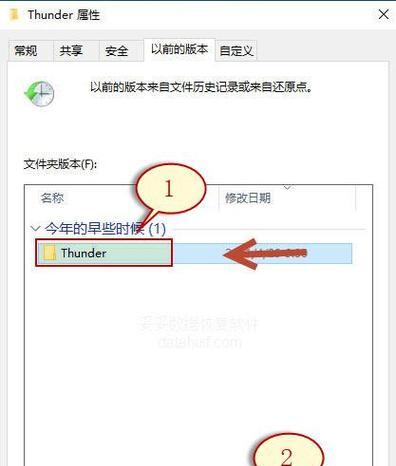
1.检查连接是否松动:首先检查移动硬盘与电脑之间的连接是否牢固。如果连接松动,重新插拔移动硬盘,确保连接稳定。
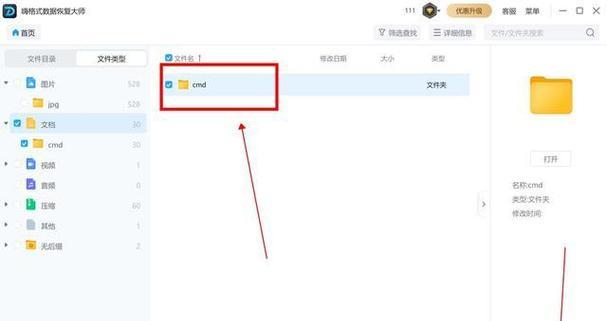
2.更换数据线或USB接口:尝试使用其他数据线或不同的USB接口连接移动硬盘,以排除数据线或接口故障的可能性。
3.更新驱动程序:打开设备管理器,找到移动硬盘所在的类别,右键点击并选择“更新驱动程序”。如果有可用的更新,按照提示进行更新。
4.卸载并重新安装驱动程序:如果更新驱动程序无效,可以尝试卸载当前驱动程序,并重新安装最新的驱动程序。
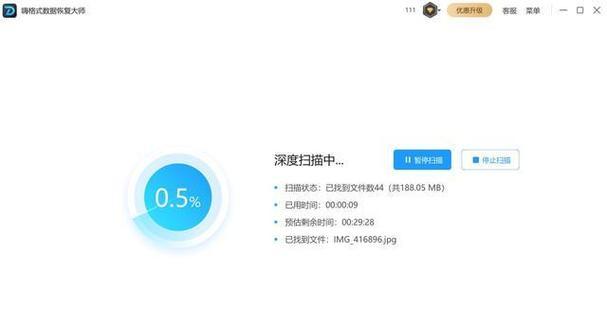
5.检查磁盘管理:打开磁盘管理工具,查看是否能够找到移动硬盘。如果能够找到但没有分配盘符,右键点击移动硬盘并选择“分配新的卷”。如果无法找到移动硬盘,可能需要进行进一步的故障排除。
6.检查设备状态:在设备管理器中,找到移动硬盘所在的类别,检查设备状态是否正常。如果显示有错误或问题,右键点击设备并选择“属性”,根据提示修复问题。
7.使用磁盘清理工具:有时,移动硬盘中的分区表或文件系统可能损坏,导致电脑无法识别。使用磁盘清理工具可以修复这些问题。
8.运行硬件和设备故障排除工具:Windows系统提供了硬件和设备故障排除工具,可以帮助检测和解决电脑无法识别移动硬盘的问题。
9.检查移动硬盘是否工作正常:将移动硬盘连接到其他电脑或设备上,检查是否能够被正常识别。如果在其他设备上也无法识别,可能是移动硬盘本身出现问题。
10.尝试使用其他电脑:如果有条件,可以尝试将移动硬盘连接到其他电脑上,看是否能够被识别。如果其他电脑能够正常识别,可能是电脑设置或驱动程序的问题。
11.检查移动硬盘供电:某些移动硬盘需要额外的电源供应。确保移动硬盘已经连接到电源适配器,并且有足够的电源供应。
12.更新操作系统:有时,操作系统中的一些错误或问题可能导致电脑无法识别移动硬盘。尝试更新操作系统以解决可能的问题。
13.使用数据恢复软件:如果以上方法都无法解决问题,可以尝试使用专业的数据恢复软件来恢复移动硬盘中的数据。
14.寻求专业帮助:如果自行解决不了问题,可以咨询专业的计算机维修人员或联系硬件制造商的技术支持团队寻求帮助。
15.综合分析和解决:根据具体情况,结合以上方法进行综合分析和解决,以找到最适合的解决方案。
电脑无法识别移动硬盘是一个常见但令人困扰的问题。通过检查连接、更新驱动程序、使用故障排除工具等方法,大多数情况下可以解决此问题。然而,如果问题仍然存在,建议寻求专业帮助以确保数据安全。